PAN-OS CLI でフィルタを使用してトラフィックレポートを生成する
74591
Created On 09/25/18 17:51 PM - Last Modified 06/12/23 22:10 PM
Resolution
詳細
CLI でフィルタを適用するトラフィックレポートを生成するには、次のコマンドを使用します。
> ログトラフィッククエリの表示を等しくする<value></value>
例えば:
> ログトラフィッククエリと等しい "(ポート. dst eq 443) または (ポート. dst eq 53) または (ポート. dst eq 445) および (アクション eq 許可)" を表示します。
開始時間と終了時刻の例:
> ログトラフィックの開始時刻を表示する 2013/07/18 @ 13:12:19 終了時の等しい 2013/08/21 @ 00:00:00 クエリ等しい "(ポート. dst の eq 443) または (ポート. dst の eq 53) または (ポート. dst の eq 445) と (アクション eq を許可)"
サンプル出力:
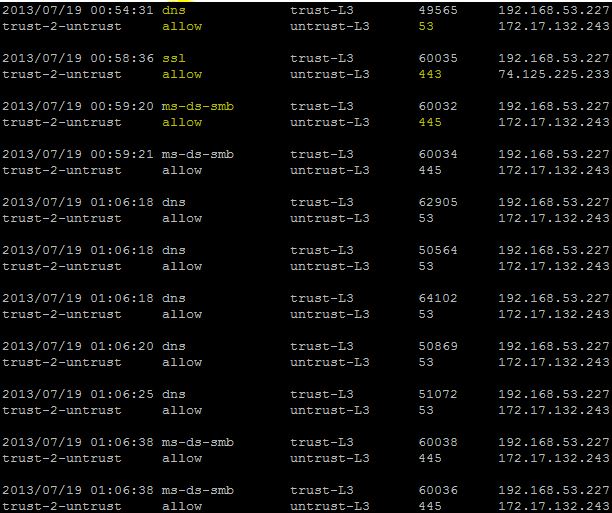
特定のフィルタのクエリ文字列を確認するには、次の手順を実行します。
- WebGUI で、[フィルタの追加] アイコンをクリックしてログフィルタを作成します。
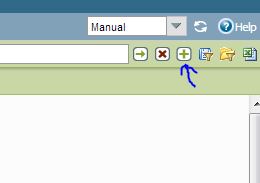
- ログフィルタのac 符号化を、再ポートで確認したいものにビルドします。この例では、ポート443、ポート53、およびポート445のトラフィックログレポートを生成して、アクションを許可するように設定しています。
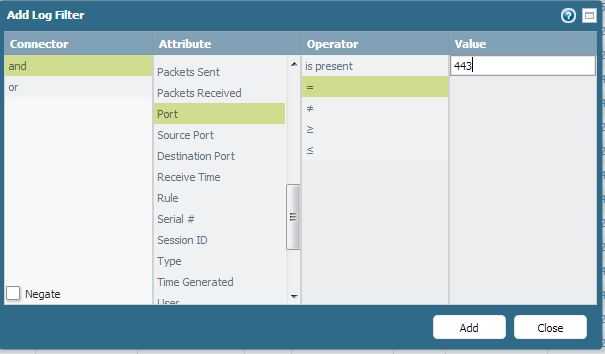
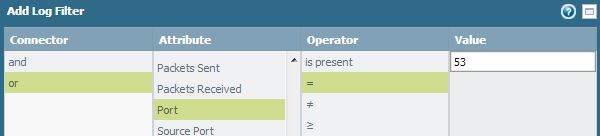
- フィルタ文字列は、下のスクリーンショットに示すように、フィルタバーに表示されます。

所有者: sodhegba